- Autor Abigail Brown [email protected].
- Public 2023-12-17 07:01.
- E modifikuara e fundit 2025-01-24 12:24.
Çfarë duhet të dini
- I gjithë historiku: Nga menyja e Chrome, zgjidhni History > History > Fshi të dhënat e shfletimit. Hiq zgjedhjen e çdo kutie por Historiku i Shfletimit > Pastro të dhënat.
- Uebsajte të caktuara: Nga menyja e Chrome, zgjidhni History > History. Zgjidhni kutinë e zgjedhjes pranë faqeve të internetit për t'u pastruar, më pas zgjidhni Fshi.
- Sipas datës: Nga menyja e Chrome, zgjidhni History > History > Pastro të dhënat e shfletimit> Të avancuara. Zgjidhni një interval kohor. Zgjidh Pastro të dhënat.
Të dish se si të fshish historikun e internetit në një Chromebook është e dobishme për të hequr qafe informacionin e ruajtur në memorien e internetit, për të mbajtur skeda mbi përdorimin e internetit dhe për ta bërë të vështirë për të tjerët të monitorojnë përdorimin tënd. Ja se si ta lokalizoni historikun tuaj të shfletuesit Chromebook, si ta pastroni të gjithë menjëherë, si ta pastroni sipas faqes në internet dhe si ta pastroni sipas datës.
Si të gjeni historinë e shfletuesit Chromebook
-
Ndërsa jeni në Chrome, hapni një skedë të re Google Chrome.

Image -
Klikoni menunë me tre pika në këndin e sipërm djathtas të ekranit.
Mund të shtypni (CTRL+ H) nga çdo skedë për të hyrë në History menu.

Image -
Largojeni mbi opsionin History dhe zgjidhni History në menynë që shfaqet.

Image -
Skeda që shihni së pari është skeda e Chrome History, e cila tregon të gjithë historinë tuaj të shfletimit për Chrome në Chromebook që po përdorni aktualisht.

Image -
Klikoni Skedat nga pajisjet e tjera në menynë e majtë të navigimit për të parë një pamje të historisë suaj të shfletimit për Google Chrome në pajisjet e tjera. Kjo është e dobishme për të vendosur se si të shkoni për fshirjen e historisë së shfletuesit tuaj, sepse mund të dëshironi të ruani të dhënat e historisë në pajisje të tjera.

Image
Si të pastroni të gjithë historinë e shfletuesit Google Chrome menjëherë
Sigurisht, ju gjithashtu mund të pastroni të gjithë historinë tuaj të shfletuesit të Google Chrome në të njëjtën kohë nëse nuk ka asgjë specifike për të cilën duhet të qëndroni. Ndiqni këto hapa për ta bërë këtë.
-
Në menynë Pastroni të dhënat e shfletimit, qëndroni në skedën Basic.

Image -
Çzgjidh çdo gjë përveç Historiku i Shfletimit. Klikoni butonin Clear Data në këndin e poshtëm djathtas të dritares. Konfirmo që je i sigurt se dëshiron t'i fshish të dhënat nëse shfaqet një dritare konfirmimi.

Image -
Tani duhet të shihni një ekran që tregon se nuk keni të dhëna të ruajtura të historisë së shfletimit.

Image
Si të pastroni historikun e shfletuesit të Google Chrome nga faqja e internetit
Nëse nuk dëshironi të hiqni të gjithë historikun e shfletimit që keni në Google Chrome, mund të fshini vetëm sajte të veçanta të internetit. Gjithçka që duhet të bëni është të kaloni kursorin mbi kutinë e zgjedhjes pranë ndonjë prej skedarëve të historisë që dëshironi të fshini. Klikoni mbi ato që nuk dëshironi dhe kutitë e tyre do të bëhen blu. Lëvizni në këndin e sipërm të djathtë të ekranit dhe shtypni butonin Fshi kur të keni zgjedhur.
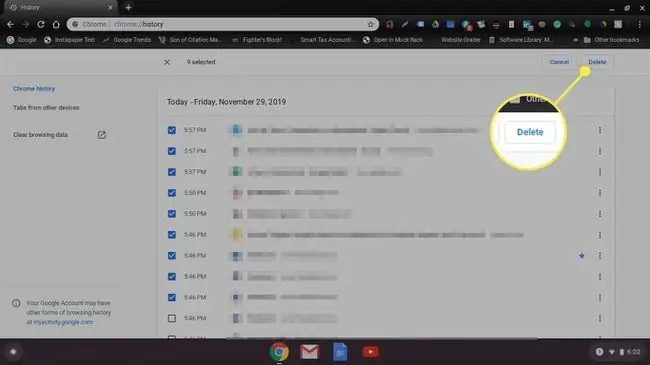
Këtu do të merrni një dritare konfirmimi. Thjesht klikoni Hiq kur të jeni gati të pastroni historinë tuaj të shfletimit të Chromebook.
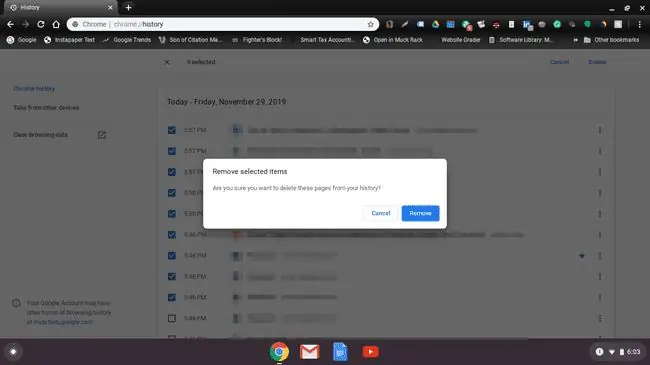
Si të fshini historikun e shfletuesit Google Chrome sipas datës
Nëse ajo që po përpiqeni të bëni është të hiqni historinë tuaj të shfletimit nga një datë specifike, mund ta bëni këtë lehtësisht. Thjesht klikoni lidhjen Fshi të dhënat e shfletimit në menynë në të majtë, poshtë Skedat nga pajisjet e tjera në faqen kryesore të Historisë. Në dritaren që hapet, do të shihni skedat Basic dhe Advanced Klikoni në Advanced për të shkoni te menyja rënëse që përfshin opsionet e kohës. Duhet të çzgjidh çdo gjë në këtë meny që nuk dëshironi të fshini.
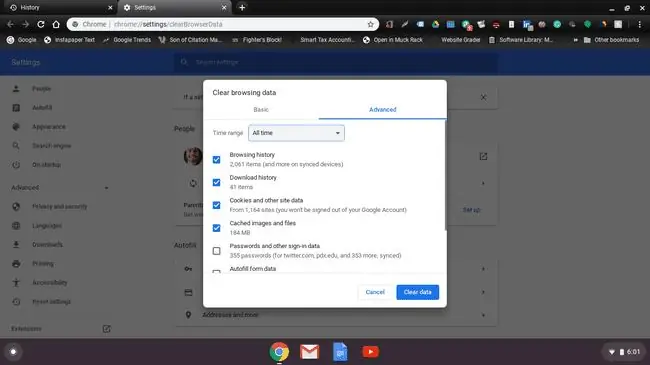
Zgjidhni Gjatë gjithë kohës për të zgjedhur se sa larg dëshironi të fshini historikun tuaj të shfletuesit Chrome. Mund ta mbani ashtu siç është, ose mund të zgjidhni një opsion tjetër deri në orën e fundit.






